क्या आप विंडोज पर एनटीपी सर्वर स्थापित करना सीखना चाहेंगे? इस ट्यूटोरियल में, हम आपको दिखाने जा रहे हैं कि विंडोज चलाने वाले कंप्यूटर पर एनटीपी सर्वर को कैसे कॉन्फ़िगर किया जाए।
• Windows 2012 R2
• Windows 2016
• Windows 2019
• Windows 10
• Windows 7
उपकरण सूची
यहां आप इस ट्यूटोरियल बनाने के लिए इस्तेमाल उपकरणों की सूची पा सकते हैं।
इस लिंक में इस ट्यूटोरियल को बनाने के लिए इस्तेमाल की जाने वाली सॉफ्टवेयर लिस्ट भी दिखाई देगी।
विंडोज - संबंधित ट्यूटोरियल:
इस पृष्ठ पर, हम विंडोज से संबंधित ट्यूटोरियल की एक सूची के लिए त्वरित पहुंच प्रदान करते हैं।
ट्यूटोरियल विंडोज - एनटीपी सर्वर स्थापना
प्रशासक के रूप में, एक एलिवेटेड कमांड-लाइन शुरू करें।

विंडोज रजिस्ट्री प्रविष्टियों का बैकअप बनाएं।
विंडोज टाइम सर्विस को एनटीपी सर्वर के रूप में कॉन्फिगर करें।
एनटीपी सर्वर की सूची को कॉन्फ़िगर करें।
एनटीपी चुनाव अंतराल को कॉन्फ़िगर करें ।
विंडोज टाइम सर्विस को अपने आप शुरू करने के लिए कॉन्फ़िगर करें।
विंडोज टाइम सर्विस शुरू करें।
वैकल्पिक रूप से, ग्राफिकल इंटरफेस का उपयोग करके विंडोज टाइम सेवा को फिर से शुरू करें।
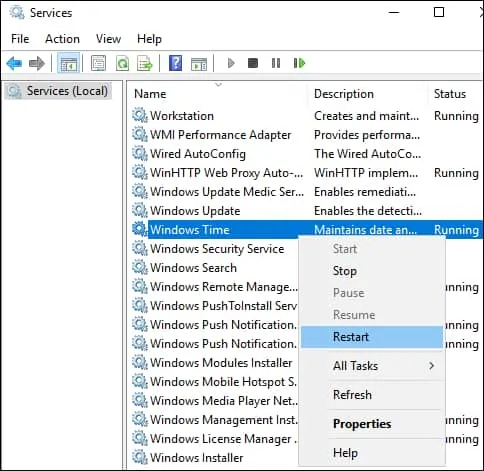
एनटीपी बंदरगाह पर पैकेट के इनपुट की अनुमति देने के लिए एक फायरवॉल नियम बनाएं।
एनटीपी सर्वर विन्यास सत्यापित करें।
यहां कमांड आउटपुट है।
बधाइयाँ! आपने विंडोज पर एनटीपी सर्वर की स्थापना समाप्त कर दी है।
ट्यूटोरियल विंडोज - एनटीपी सर्वर सत्यापन
एनटीपी सर्वर पीयर लिस्ट को सत्यापित करें।
एनटीपी सेवा संचार को सत्यापित करें।
एक रिमोट कंप्यूटर से, अपने एनटीपी सर्वर का परीक्षण करें।
यहां कमांड आउटपुट है।
हमारे उदाहरण में, एनटीपी सर्वर आईपी पता 172.31.0.84 है।
कंप्यूटर रनिंग लिनक्स से, अपने एनटीपी सर्वर का परीक्षण करें।
यहां कमांड आउटपुट है।
बधाइयाँ! आपने विंडोज पर एनटीपी सर्वर कॉन्फ़िगरेशन समाप्त कर दिया है।
